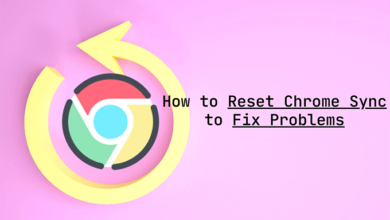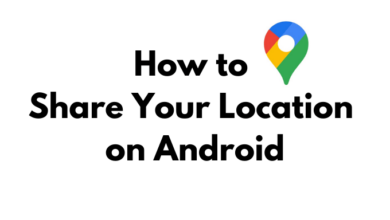كيفية دمج ملفات PDF في نظام التشغيل Windows 11/10
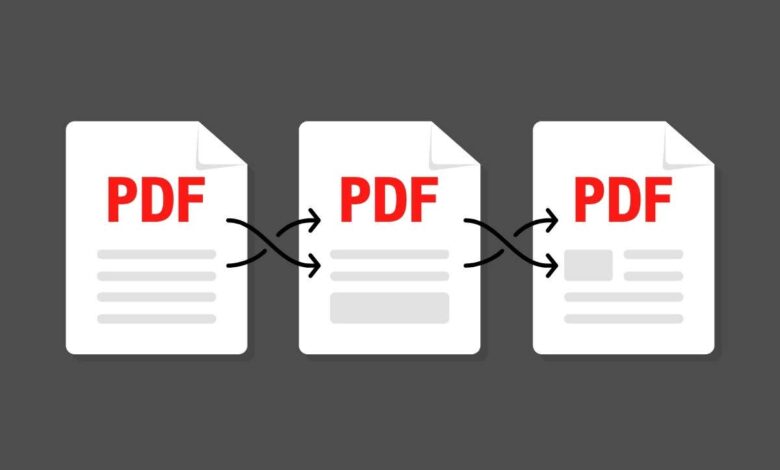
لا توفر أنظمة تشغيل Windows وسائل مدمجة لدمج ملفات PDF، ولكن ليس لديك خيارات. في هذه المقالة، سنرشدك خلال كل خيار من هذه الخيارات.
يساعد دمج ملفات PDF متعددة في مستند واحد على تقليل الفوضى وتسهيل القراءة والطباعة والمشاركة. ومع ذلك، لن تجد طرقًا أصلية لدمج ملفات PDF في نظامي التشغيل Windows 11 و10. لذا، إليك العديد من أدوات PDF وتطبيقات الويب التابعة لجهات خارجية والتي يمكنها القيام بهذه المهمة نيابةً عنك بدلاً من ذلك.
أدوبي أكروبات دي سي (مدفوعة/مجانية)
إذا كانت لديك نسخة من Adobe Acrobat DC على جهاز الكمبيوتر الخاص بك، فيمكنك استخدامها لدمج ملفين PDF أو أكثر بسرعة. يسهل محرر PDF أيضًا إعادة ترتيب الصفحات وحذفها في الملفات قبل دمجها.
1. افتح Adobe Acrobat DC وانتقل إلى أدوات فاتورة غير مدفوعة. ثم حدد موقع الجمع بين الملفات أداة واختيار يفتح.
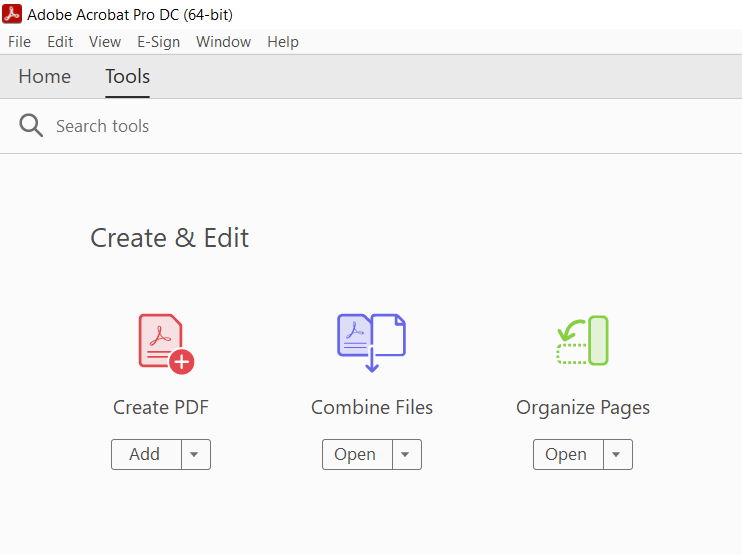
2. حدد الزر المسمى إضافة ملفات. إذا كانت لديك الملفات مفتوحة بالفعل في Adobe Acrobat Pro، فحدد إضافة الملفات المفتوحة بدلا من ذلك لإدراجها.
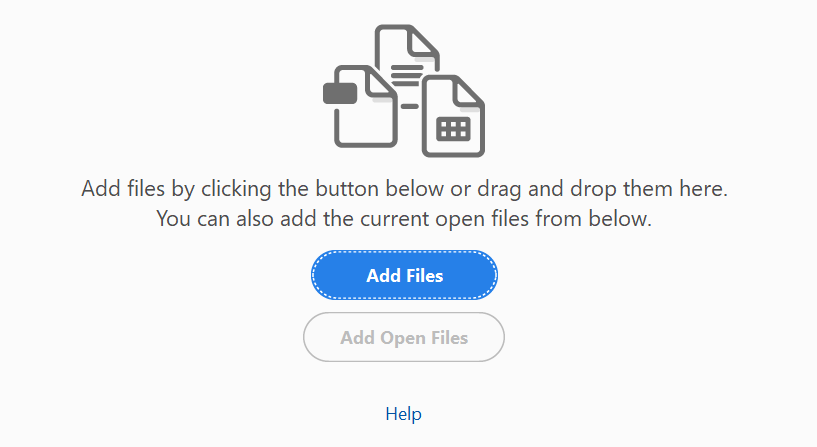
3. اختر الملفات التي تريد دمجها وتحديدها افتحها. أو قم بسحبها وإفلاتها في نافذة Adobe Acrobat Pro.

نصيحة: اضغط باستمرار على زر كنترول لتحديد ملفات متعددة من نفس الدليل.
4. اسحب الملفات بالترتيب الذي تريد دمجها بها. إذا كنت تريد أيضًا إعادة ترتيب الصفحات الموجودة داخل ملف أو حذفها، فقم بتمييز الصورة المصغرة وحدد الزر تكبير (أو انقر فوقه نقرًا مزدوجًا فقط). ثم قم بفرز الصفحات أو نقلها إلى سلة المهملات حسب الحاجة.

5. اختر خيارات على شريط الأدوات وحدد جودة الملف والتفضيلات الأخرى – على سبيل المثال، مثل حذف الملفات المصدر، وإضافة الإشارات المرجعية، وما إلى ذلك.

6. حدد يجمع الزر الموجود في الزاوية العلوية اليمنى من الشاشة.

7. اختر ملف > حفظ باسم على شريط القائمة.

8. اختر دليلاً، وأدخل اسمًا لملف PDF الجديد، ثم اختر يحفظ.

إذا لم يكن لديك اشتراك في Adobe Acrobat DC، فيمكنك استخدام النسخة الإلكترونية من برنامج Adobe Acrobat لدمج الملفات مجانًا مع نفس مجموعة الميزات المذكورة أعلاه. الشيء الوحيد الذي تحتاجه هو حساب مجاني مع Adobe. يقدم Foxit PDF، وهو بديل شائع لبرنامج Adobe Acrobat Pro، أيضًا أداة مجانية على الإنترنت لدمج ملفات PDF.
دمج وتقسيم ملفات PDF (حر)
PDF Merger & Splitter هو تطبيق مجاني يسمح لك بدمج مستندات PDF متعددة في ملف PDF واحد. إنه متاح للتنزيل على متجر Microsoft.
1. قم بتثبيت وفتح PDF Merger & Splitter. ثم حدد دمج قوات الدفاع الشعبي.

2. حدد إضافة ملفات PDF زر وأضف ملفات PDF التي تريد دمجها.

3. استخدم تحرك و تحرك لأسفل أزرار لتغيير ترتيب الملفات. لا يسمح لك البرنامج بإعادة ترتيب صفحات PDF أو إزالتها.

4. استخدم القائمة المنسدلة بجوار إعدادات حجم الصفحة لتحديد حجم الصفحة إذا لزم الأمر.
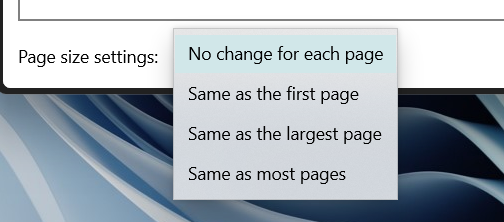
5. حدد دمج قوات الدفاع الشعبي زر وحفظ ملف الإخراج.
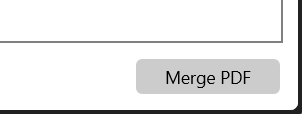
قارئ PDF برو هو تطبيق Microsoft Store ممتاز آخر يوفر وظائف مماثلة. على الرغم من أن البرنامج يقدم عمليات شراء داخل التطبيق، إلا أنه لا يتعين عليك الدفع مقابل دمج المستندات. كما يتيح لك تحرير ملفات PDF.
PDFsam الأساسية (حر)
إذا كنت تواجه مشكلة في التنزيل من متجر Microsoft، فمن المفترض أن يقوم PDFsam بالمهمة على ما يرام. يتيح لك الإصدار الأساسي من البرنامج تحويل ملفات PDF إلى مستند واحد مجانًا. يمكنك الحصول عليه من المسؤول PDFsam موقع إلكتروني.
1. قم بتثبيت وفتح PDFSam. ثم حدد دمج.

2. اختر يضيف واختر الملفات التي تريد دمجها. أو اسحب الملفات إلى نافذة PDFsam.

3. اسحب الملفات بالترتيب الذي تريده. يمكنك أيضًا استبعاد الصفحات عن طريق تحديد نطاقات الصفحات ضمن نطاق الصفحة العمود (على سبيل المثال، 1-10، 12، 14-16) لكل ملف.

4. استخدم دمج الإعدادات قسم لتعديل ملف الإخراج حسب الحاجة – على سبيل المثال، إضافة صفحة فارغة إذا كان رقم الصفحة فرديًا، وتطبيع أحجام الصفحة، وما إلى ذلك.

5. حدد وجهة الحفظ واختر يجري.
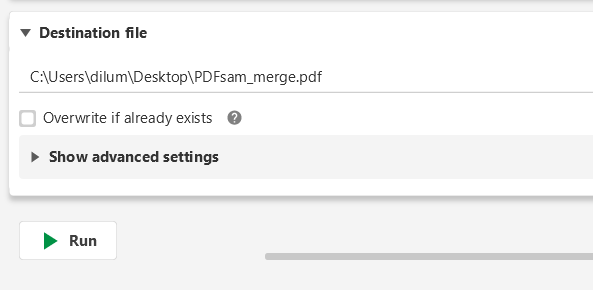
برنامج إنشاء ملفات PDF مجاني هو تطبيق آخر غير تابع لـ Microsoft Store يمكنه تجميع ملفات PDF معًا بسرعة. إنه بديل قوي إذا كنت لا تريد الميزات الإضافية من PDFsam Basic.
قوات الدفاع الشعبي على الانترنت (حر)
PDF Online هو تطبيق ويب مجاني يتيح لك دمج ملفات PDF بسهولة. إنه متعدد الاستخدامات بشكل لا يصدق ويمكنه أيضًا تحويل ملفات PDF إلى شرائح PowerPoint وجداول بيانات Excel ومستندات Word. حتى أنه يتميز بالقدرة على حفظ ملفات PDF بتنسيق ملف صور PNG وJPG، لذلك قد ترغب في وضع إشارة مرجعية على الموقع لوقت لاحق.
1. قم بتحميل ملف PDF عبر الإنترنت في متصفح الويب المفضل لديك ثم اختر دمج قوات الدفاع الشعبي.

2. اختر الجهاز المحلي واختر ملفات PDF التي تريد دمجها. أو اسحب الملفات إلى علامة تبويب المتصفح.

3. تنظيم ملفات PDF. يمكنك أيضًا الاختيار عرض كافة الصفحات إذا كنت تريد تنظيم وحذف الصفحات الفردية داخل الملفات.
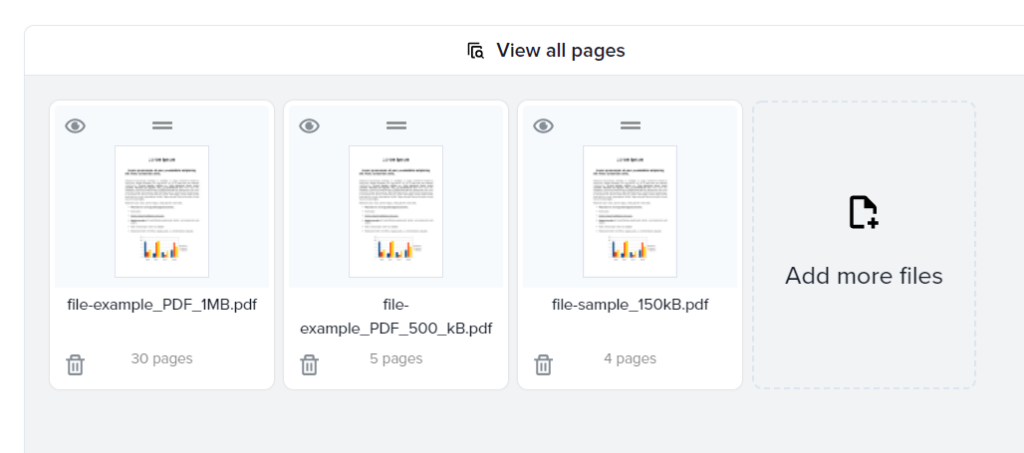
4. حدد دمج خيار دمج الملف.

5. اختر تحميل.

تتضمن أفضل تطبيقات ويب PDF المجانية الأخرى التي تسمح لك بدمج ملفات PDF بسرعة الجمع بين قوات الدفاع الشعبي و pdf صغير. ولا تنس أيضًا أنه يمكنك أيضًا استخدام الإصدارات المتوفرة عبر الإنترنت من Adobe Acrobat وFoxit PDF لإنجاز نفس الشيء.
قم باختيارك
كما رأيت للتو، لديك طرق متعددة لدمج ملفات PDF في نظامي التشغيل Windows 11 و10. ومع ذلك، فإن خصوصيتك مهمة دائمًا، لذا احرص على الالتزام بالتطبيقات المحلية أثناء دمج الملفات التي تحتوي على معلومات حساسة أو سرية. إذا كنت تستخدم جهاز Mac أيضًا، فيمكنك ذلك قم بدمج ملفات PDF في نظام التشغيل macOS فقط باستخدام Apple Preview.
للمزيد تابع موقعنا e-tice